暴风影音怎么对视频文件进行压缩?|最大化压缩视频文件的方法
发表时间:2019-03-14 来源: PC9软件园 作者: pc9 阅读: 2490
暴风影音是北京暴风科技有限公司推出的一款本地视频播放器,支持播放所有主流媒体格式的同时,还支持用来进行视频压缩,视频转码、视频片段截取等功能,看似很普通的播放器,却有着挺多的功能,这篇文章PC9软件园要给大家介绍的是怎么用暴风影音对视频文件进行快速压缩,如果大家在用暴风影音这款本地播放器的话,那么以后就可以省去下载视频压缩软件来使用了。
1、打开暴风影音,加载一部需要用来压缩的视频文件;
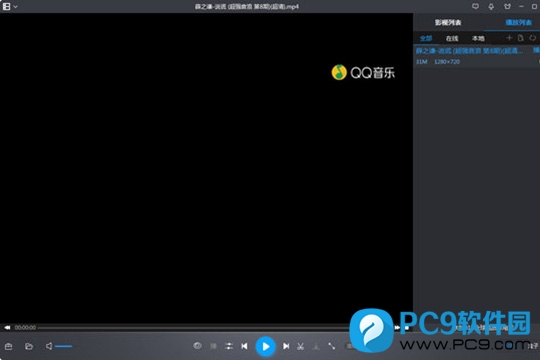
2、在视频播放的区域,也就是主界面中间,直接点击右键,在打开的菜单项中,选择视频转码/截取 - 视频压缩;
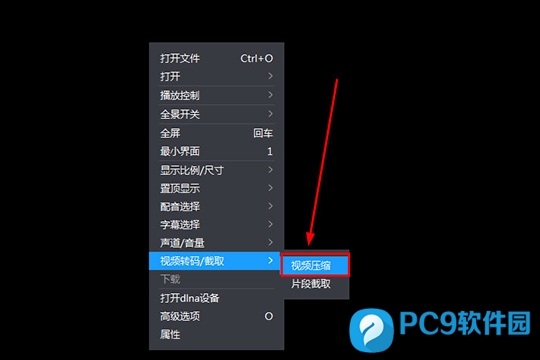
3、第一次打开视频压缩可能需要耐心等待一会,但是这个等待的时间不会太长,接着就会出现暴风转码的界面,从界面看来,操作起来还是比较简单的;

4、大家在添加完视频文件后,暴风影音会弹出输出格式窗口,大家可以设置输出类型,品牌型号等的一些参数,在输出类型这里,可供大家选择的有家用电脑、手机、MP4播放器、PSP、平板电脑、MP3播放器、输出音频、我的设备和自定义参数,品牌型号默认是MP4格式,大家也可以根据自己的需求进行更改;
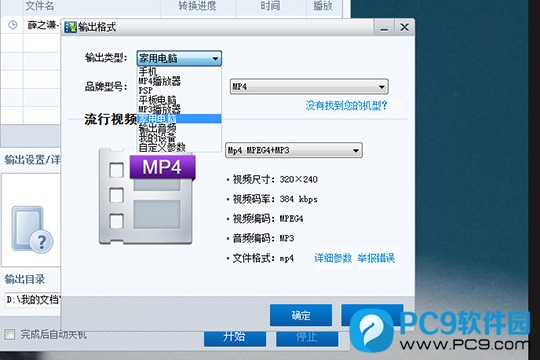
5、输出格式设置完成后,就可以对视频进行压缩了,如果对视频输出设置/详细参数这里还有什么要修改的,可以点击详细参数调整视频参数、音频参数等信息,并且设置好视频压缩后的输出目录,最后点击开始即可对视频进行压缩,根据视频的大小,可能耗费的时间都不一样,所以大家只能够耐心的等待,当然大家有可以勾选完成后自动关机,这样就可以不用管了;

压缩视频的同时,除了能够保留视频原有的清晰度,缩小视频文件大小以外,还能根据不同的设备,转换成对应的格式,对视频进行播放。最后同样希望大家多关注PC9软件园,这里每天会定时更新软件应用信息和各类热门资讯。

 三角洲行动
三角洲行动  和平精英PC模拟器
和平精英PC模拟器  WPS Office 2024
WPS Office 2024  小番茄zip解压缩
小番茄zip解压缩  豆包AI
豆包AI  冒险岛:枫之传说
冒险岛:枫之传说  小番茄C盘清理
小番茄C盘清理  123打字练习
123打字练习  蓝屏修复工具
蓝屏修复工具  全能王多聊
全能王多聊  DLL修复大师
DLL修复大师  小易电脑医生
小易电脑医生  鲁大师尊享版
鲁大师尊享版  极光PDF
极光PDF  青鸟浏览器
青鸟浏览器  酷我K歌
酷我K歌  系统总裁
系统总裁 系统封装
系统封装 驱动大全
驱动大全 纯净PE工具
纯净PE工具 一键重装系统
一键重装系统 系统下载
系统下载 人工智能APP
人工智能APP AI人工智能软件
AI人工智能软件 远程控制软件
远程控制软件 热门游戏
热门游戏 360游戏大厅
360游戏大厅  风灵月影
风灵月影  FIash修复工具
FIash修复工具  腾讯元宝
腾讯元宝  谷歌地图
谷歌地图  碳碳岛
碳碳岛  最终幻想14
最终幻想14  向日葵企业SOS端32位
向日葵企业SOS端32位  向日葵企业SOS端
向日葵企业SOS端  80对战平台
80对战平台  微软锁屏画报
微软锁屏画报  ds大模型安装助手
ds大模型安装助手  Ollama
Ollama  .NET修复工具
.NET修复工具  错误代码修复工具
错误代码修复工具  Steam错误修复工具
Steam错误修复工具 



